Beheben Sie das Mobilfunknetz, das für Telefonanrufe nicht verfügbar ist
Veröffentlicht: 2021-04-22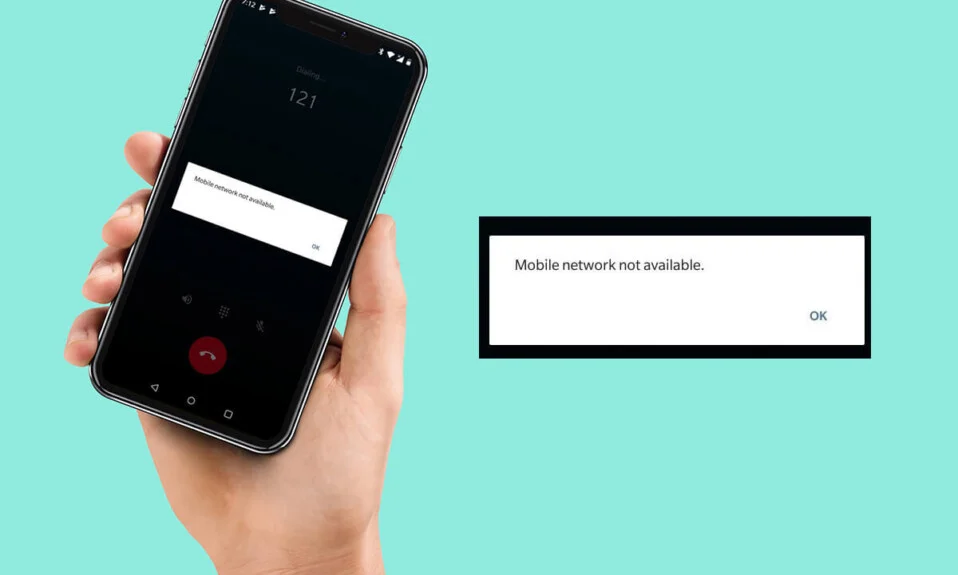
In den letzten Jahren haben sich Smartphones über unsere kühnsten Träume hinaus entwickelt, sportliche Funktionen, die einst für unmöglich gehalten wurden. Ungeachtet der vielen Federn auf seiner Kappe wurden Telefone zum Telefonieren geschaffen. Wenn das ausgeklügelte Smartphone seine Kernfunktion nicht erfüllen kann, kann dies für die Benutzer äußerst frustrierend sein. Wenn die Balken auf Ihrem Telefon verschwunden sind und Sie keine anderen Personen kontaktieren können, können Sie den Fehler „Mobilfunknetz nicht verfügbar für Telefonanrufe“ auf Ihrem Gerät wie folgt beheben .
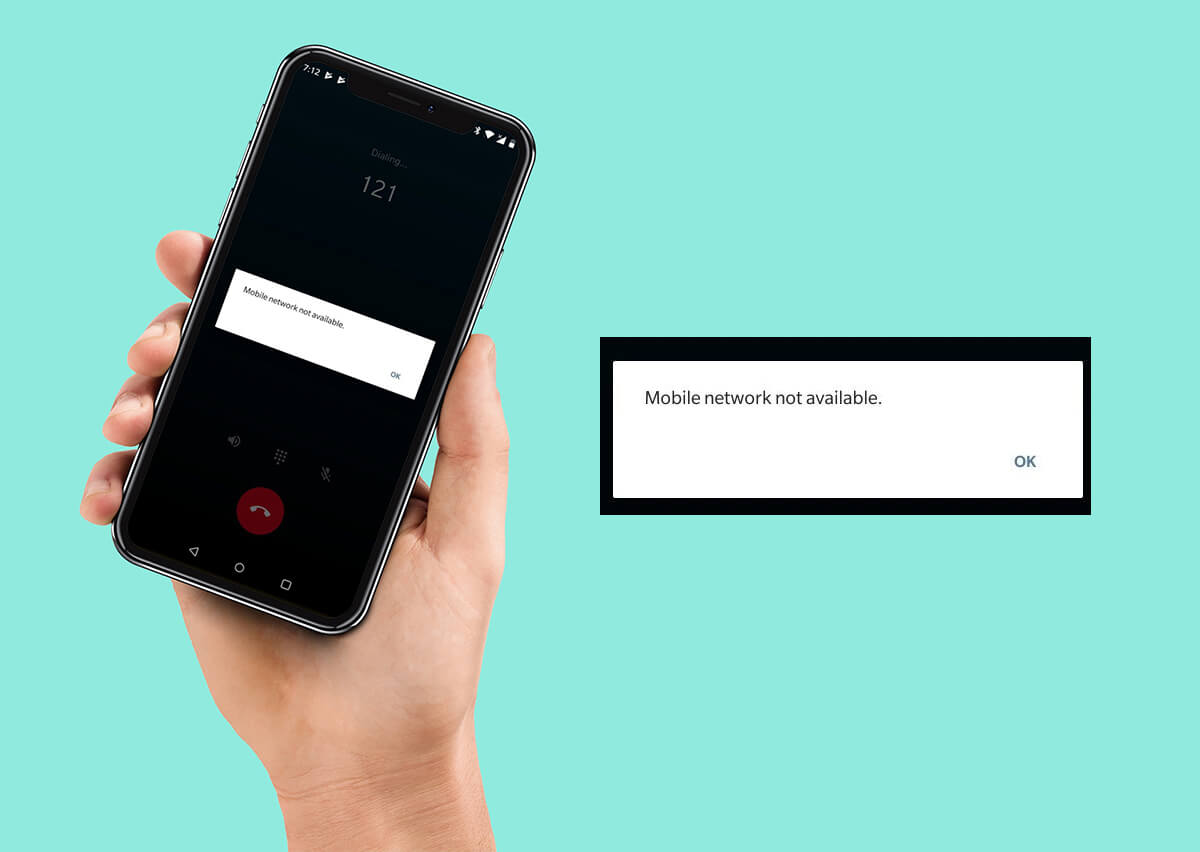
Inhalt
- Beheben Sie das Mobilfunknetz, das für Telefonanrufe nicht verfügbar ist
- Warum lässt mich mein Telefon keine Anrufe tätigen?
- Methode 1: Überprüfen Sie die Netzwerkkonnektivität in Ihrer Nähe und ziehen Sie um
- Methode 2: Deaktivieren Sie den Flugmodus, um ein nicht verfügbares Mobilfunknetz zu reparieren
- Methode 3: Roaming-Daten aktivieren
- Methode 4: Wählen Sie das Netzwerk auf Ihrem Gerät manuell aus
- Methode 5: Ändern Sie die Funksignaleinstellungen im Testmenü
- Zusätzliche Methoden
Beheben Sie das Mobilfunknetz, das für Telefonanrufe nicht verfügbar ist
Warum lässt mich mein Telefon keine Anrufe tätigen?
Dass Telefongespräche über Mobilfunknetze geführt werden, ist allgemein bekannt. Wenn es in Ihrer Gegend keine Netztürme gibt, ist das Telefonieren eine schwierige Aufgabe. Darüber hinaus können Fehler mit dem Mobilfunknetz auch durch eine falsche Konfiguration des Geräts oder Hardwareprobleme verursacht werden. Unabhängig von der Ursache des Problems können Sie ein nicht verfügbares Mobilfunknetz reparieren, indem Sie die folgende Anleitung durchgehen.
Methode 1: Überprüfen Sie die Netzwerkkonnektivität in Ihrer Nähe und ziehen Sie um
Bevor Sie fortfahren, müssen Sie sicherstellen, ob Sie eine Verbindung erhalten oder nicht. Suchen Sie auf Ihrem Smartphone nach der Signalstärkeanzeige in Ihrer Statusleiste . Wenn die Signalstärke niedrig ist, könnte dies der Grund dafür sein, dass Ihr Telefon keine Anrufe tätigen kann. Versuchen Sie, sich im Haus zu bewegen, und prüfen Sie, ob auf Ihrem Telefon Balken angezeigt werden. Sie können auch versuchen, einen Geschwindigkeitstest mit Ookla durchzuführen, um festzustellen, ob es in Ihrer Nähe ein starkes Mobilfunknetz gibt. Wenn es in Ihrer Nähe keinen Mobilfunkmast gibt, ist es nicht möglich, ein Mobilfunknetz zu erhalten.
Methode 2: Deaktivieren Sie den Flugmodus, um ein nicht verfügbares Mobilfunknetz zu reparieren
Der Flugmodus oder Flugmodus ist eine Funktion, die verhindert, dass sich ein Gerät mit einem Netzwerk verbindet. Sie könnten die Funktion versehentlich auf Ihrem Gerät aktiviert haben, was zu einem Verlust der Mobilfunkverbindung geführt hat. So können Sie den Flugzeugmodus auf Ihrem Smartphone deaktivieren:
1. Öffnen Sie die Anwendung „Einstellungen“ auf Ihrem Android-Gerät.
2. Tippen Sie in den verschiedenen Einstellungen auf die Option „Netzwerk und Internet“ , um fortzufahren.
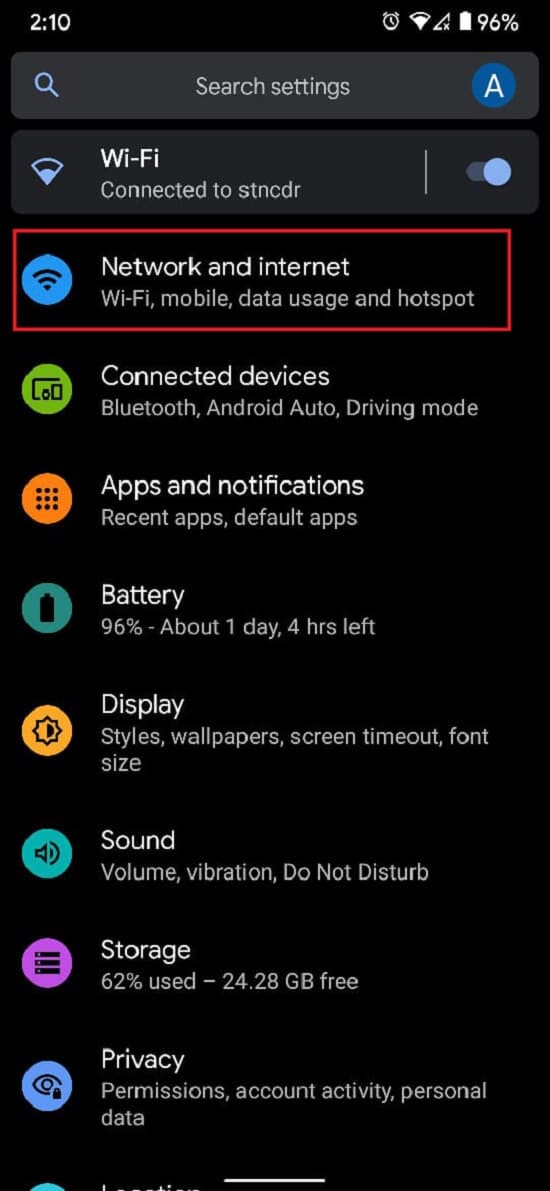
3. Tippen Sie auf den Kippschalter vor der Option „ Flugmodus“ , um ihn auszuschalten.
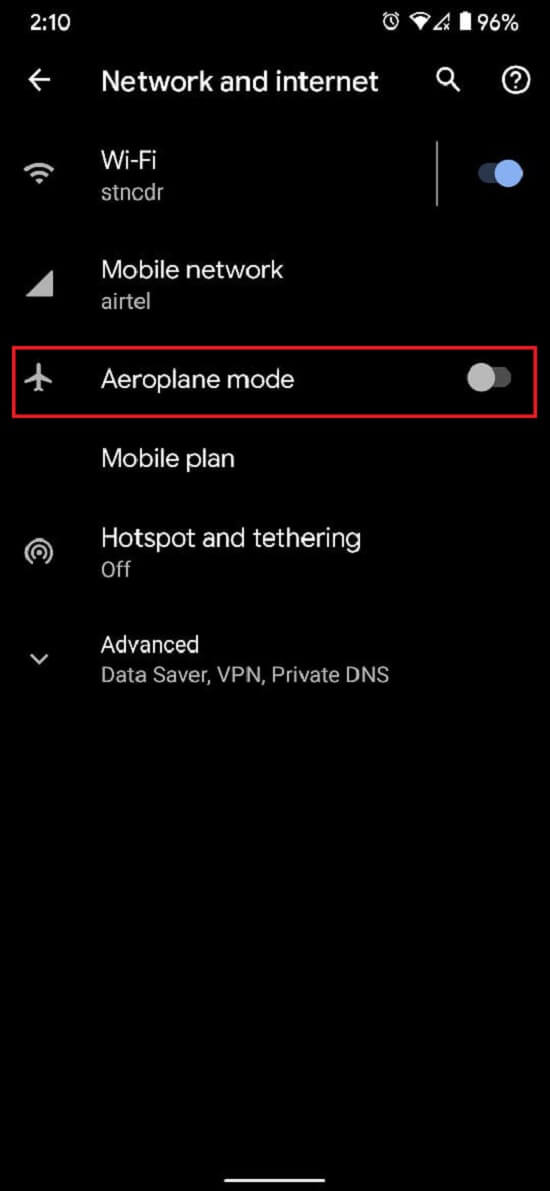
4. Ihr Gerät sollte jetzt mit dem angegebenen Mobilfunknetz verbunden sein.
Methode 3: Roaming-Daten aktivieren
„Roaming“ tritt auf, wenn Ihr Netzwerk auf einen anderen Standort konfiguriert ist als den, an dem Sie sich gerade aufhalten. Das Gerät neigt dazu, das Mobilfunknetz zu deaktivieren, da die Roaming-Gebühren ziemlich hoch werden können. So können Sie Roaming-Daten auf Ihrem Gerät aktivieren:
1. Navigieren Sie in Ihrer Einstellungs-App erneut zu „Netzwerk und Internet“.
2. Tippen Sie auf die Option „Mobiles Netzwerk“ , um alle netzwerkbezogenen Einstellungen anzuzeigen.
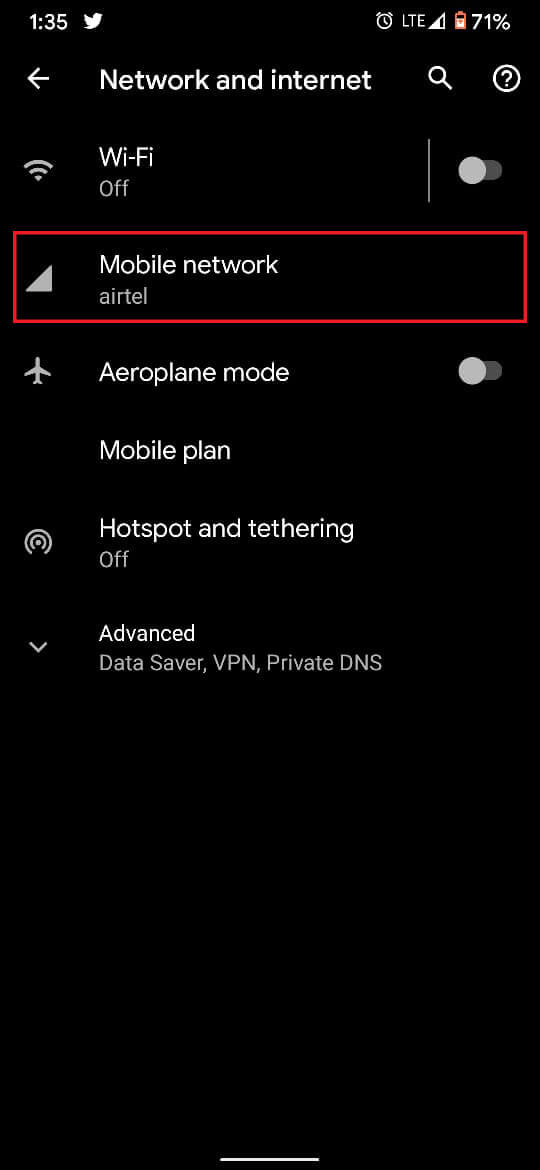
3. Tippen Sie vor dem Menü „Roaming“ auf den Kippschalter , um die Funktion einzuschalten.
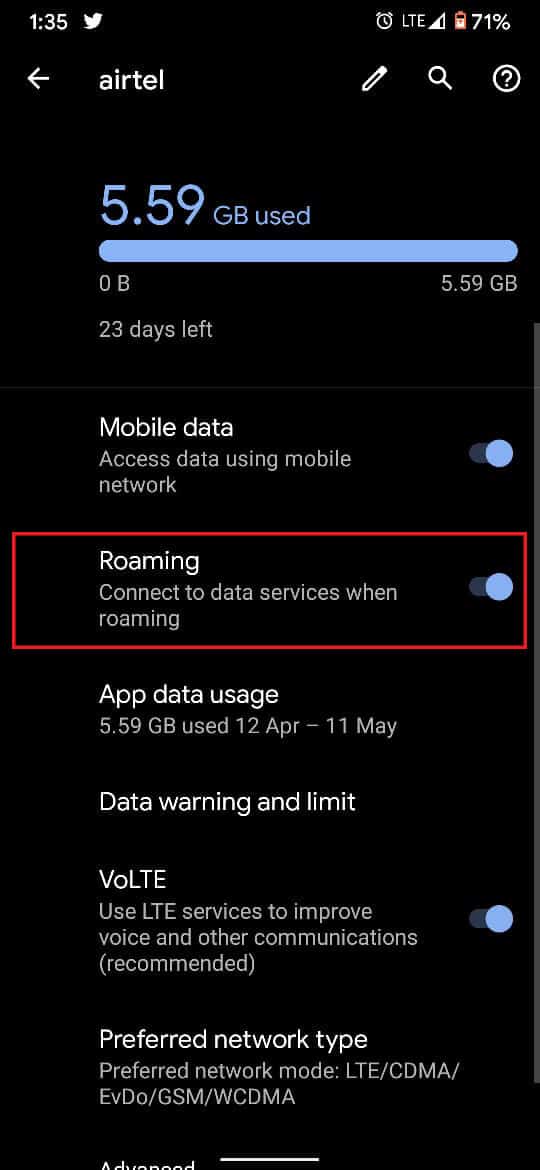
4. Ihr Gerät sollte sich jetzt mit einem Mobilfunknetz verbinden.
Lesen Sie auch: Reparieren Sie eingeschränkten Zugriff oder keine WLAN-Konnektivität unter Windows 10
Methode 4: Wählen Sie das Netzwerk auf Ihrem Gerät manuell aus
Es gibt unzählige Netzwerkanbieter auf der ganzen Welt, die Verbindungen zu verschiedenen Netzwerkservern anbieten. Es besteht die geringe Wahrscheinlichkeit, dass Ihr Gerät mit einem anderen Anbieter verbunden ist, was zu einem Verlust der Mobilfunkverbindung führt . So können Sie einen Netzanbieter für Ihr Smartphone auswählen und das Problem mit dem nicht verfügbaren Mobilfunknetz beheben:

1. Öffnen Sie in der App „Einstellungen“ die Netzwerk- und Interneteinstellungen und tippen Sie dann auf „ Mobiles Netzwerk “.
2. Scrollen Sie nach unten und tippen Sie auf „Erweitert“.
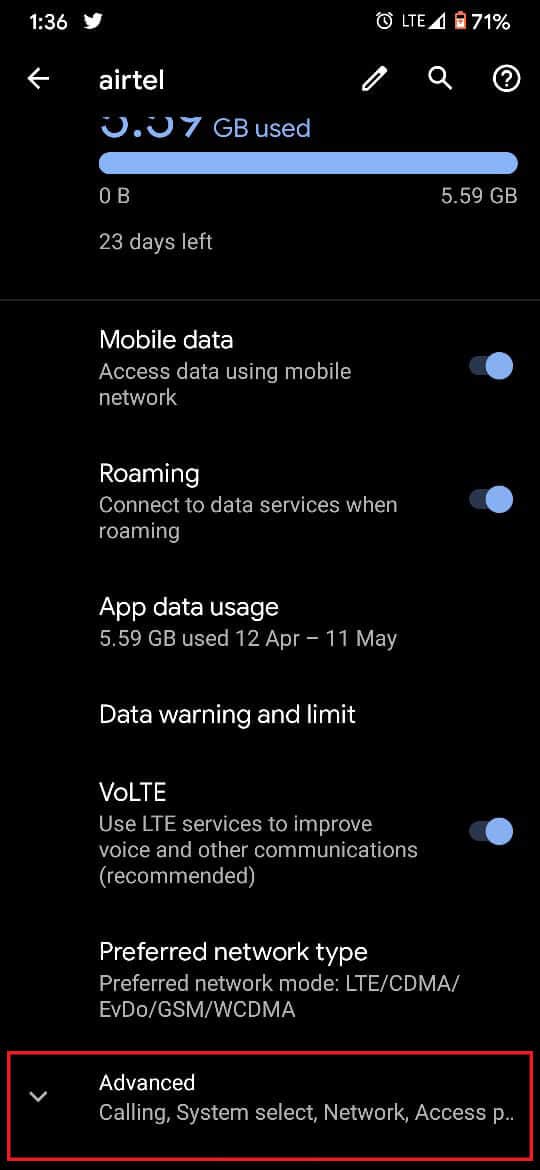
3. Tippen Sie im Abschnitt „Netzwerk“ auf „Netzwerk auswählen“, um Ihren Dienstanbieter manuell auszuwählen. Stellen Sie sicher, dass Sie den Anbieter auswählen, bei dem Ihre SIM-Karte konfiguriert ist.
4. Alternativ können Sie die Option „Netzwerk automatisch auswählen“ aktivieren und Ihr Telefon mit dem richtigen Mobilfunknetz verbinden lassen.
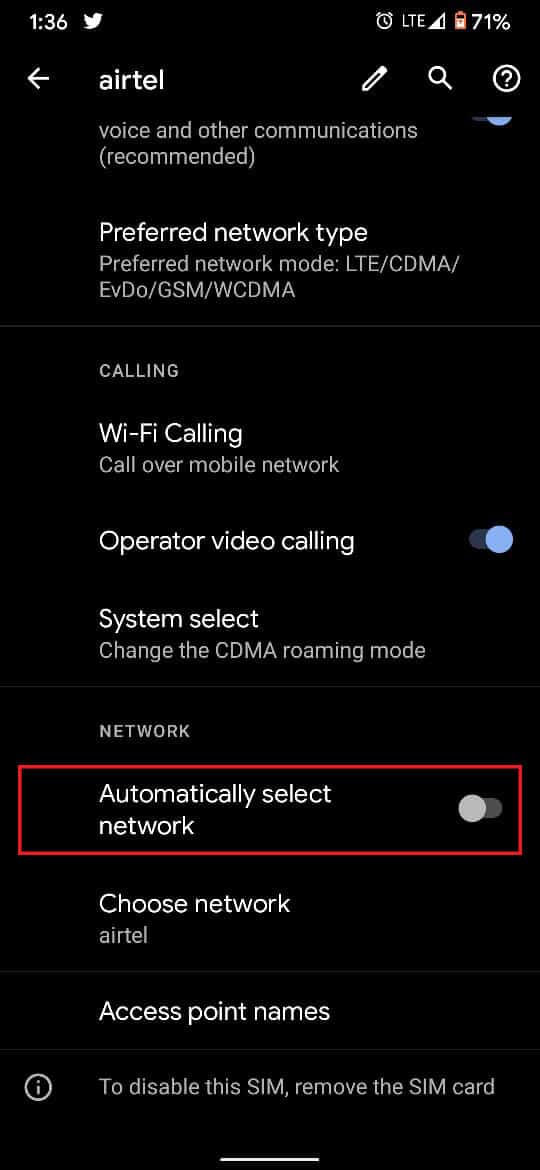
Methode 5: Ändern Sie die Funksignaleinstellungen im Testmenü
Das Testmenü ist eine versteckte Funktion, mit der Sie komplizierte Änderungen an Ihren Geräteeinstellungen vornehmen können, die sonst nicht verfügbar sind. Auf diese Funktion können Sie zugreifen, indem Sie eine bestimmte Nummer in Ihrer Telefon-App eingeben. Indem Sie die Funksignaleinstellungen im Testmenü ändern, können Sie Ihr Gerät dazu zwingen, sich mit dem nächstgelegenen möglichen Netzwerk zu verbinden.
1. Öffnen Sie die Telefon-App auf Ihrem Gerät und geben Sie den folgenden Code auf dem Dialer ein: *#*#4636#*#*
2. Sie werden auf die Testseite weitergeleitet, sobald Sie den Code eingeben. Tippen Sie hier auf Telefoninformationen, um fortzufahren.
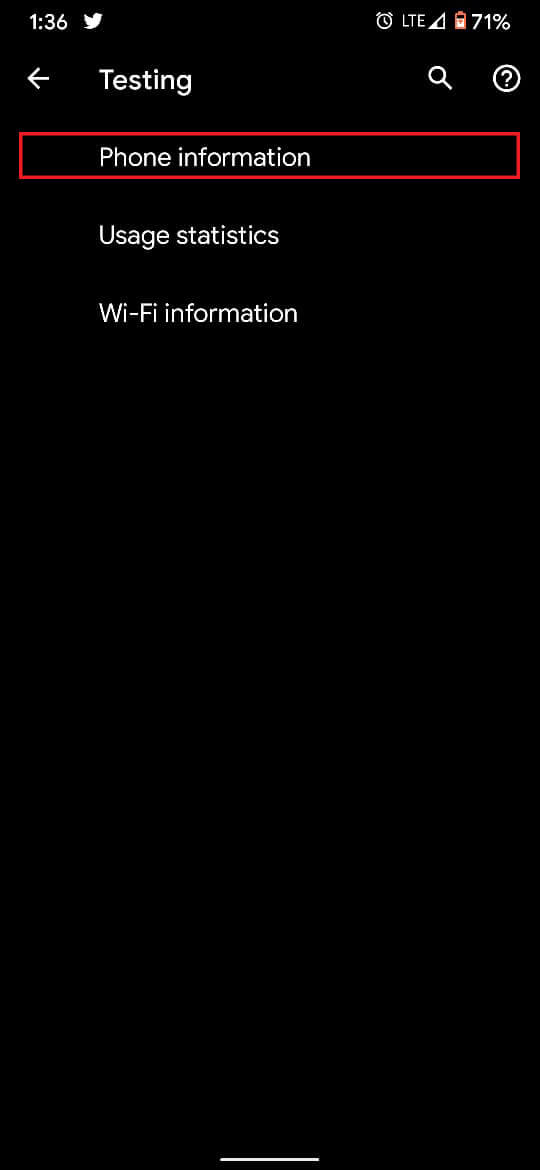
3. Tippen Sie auf „ Ping-Test ausführen“. '
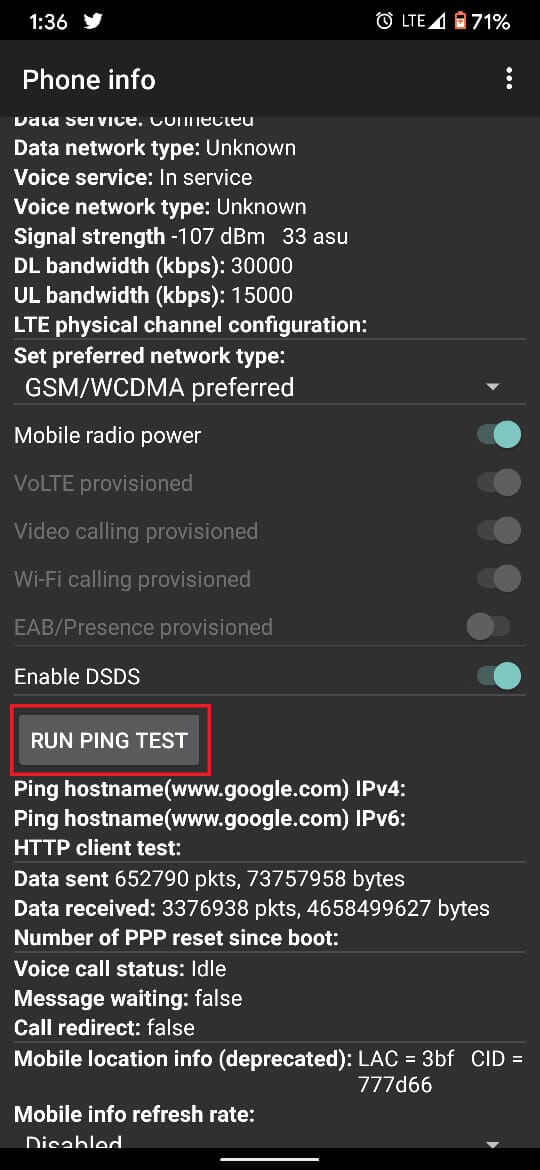
4. Ändern Sie dann in der Dropdown-Liste „Bevorzugten Netzwerktyp festlegen“ die Einstellungen in „ GSM auto (PRL)“.
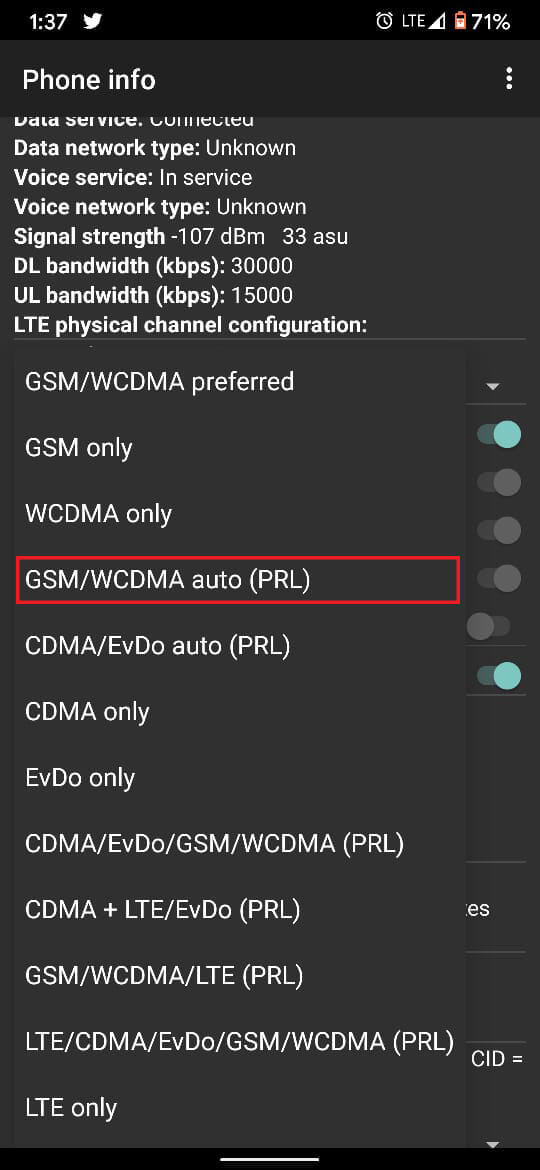
5. Tippen Sie auf „Radio ausschalten“.
6. Anschließend können Sie Ihr Gerät neu starten. Ihr Smartphone stellt eine Verbindung zu einem praktikablen Mobilfunknetz her und behebt den Fehler, dass das Mobilfunknetz nicht verfügbar ist, auf Android.
Zusätzliche Methoden
Die oben genannten Schritte sollten idealerweise das Problem des nicht verfügbaren Mobilfunknetzes beheben. Wenn Ihr Telefon trotz aller oben genannten Maßnahmen keine Verbindung zu einem Netzwerk herstellen kann, finden Sie hier einige zusätzliche Schritte, die Ihnen auf Ihrem Weg helfen.
1. Starten Sie Ihr Gerät neu : Das Neustarten Ihres Geräts ist eine oft unterschätzte und klassische Lösung für die meisten softwarebezogenen Probleme auf Ihrem Smartphone. Nachdem Sie Ihr Gerät ausgeschaltet haben, warten Sie einige Sekunden, bevor Sie es wieder einschalten. Ein Neustart hat eine unheimliche Fähigkeit, die meisten Probleme zu beheben, und es kann Ihrem Telefon helfen, sich wieder mit einem Mobilfunknetz zu verbinden.
2. Entfernen Sie die SIM-Karte und setzen Sie sie erneut ein: Das Mobilfunknetz auf Ihrem Gerät ist nur über die SIM-Karte möglich. Stellen Sie sicher, dass die SIM-Karte die richtige Größe hat und richtig in Ihr Gerät eingelegt ist. Versuchen Sie, es ein paar Mal zu entfernen und wieder einzusetzen, während Ihr Gerät ausgeschaltet ist, und starten Sie es dann neu, um zu sehen, ob es das Problem „Mobilfunknetz nicht verfügbar“ auf Ihrem Gerät behebt.
3. Setzen Sie Ihr Telefon auf die Werkseinstellungen zurück: Wenn alle anderen Methoden fehlschlagen und Sie sicher sind, dass Ihr Gebiet ein brauchbares Mobilfunknetz bietet, ist das Zurücksetzen Ihres Geräts eine praktikable Option. Ihr Gerät könnte mit einem Fehler infiziert sein, der die mobile Konnektivität stören könnte. Das Zurücksetzen eines Geräts beseitigt die meisten Fehler und kann Ihnen helfen, Ihr Problem zu beheben. Stellen Sie vor dem Zurücksetzen auf die Werkseinstellungen sicher, dass Sie alle Ihre persönlichen Daten sichern.
4. Bringen Sie Ihr Gerät zu einem Servicecenter: Wenn Ihr Gerät trotz aller Bemühungen immer noch nicht für Telefonanrufe verfügbar ist, ist es die ideale Wahl, es zu einem Servicecenter zu bringen. In den meisten Fällen werden solche Probleme durch Hardwareprobleme verursacht. Wenn Sie kein Profi sind, basteln Sie nicht an der Hardware Ihres Telefons herum und wenden Sie sich an einen Spezialisten.
Empfohlen:
- Beheben Sie, dass das Android-Telefon keine Anrufe tätigen oder empfangen kann
- Beheben Sie das Problem „Nur Notrufe“ und „Kein Dienst“ auf Android
- So beheben Sie das Problem, dass das Android-Telefon nicht klingelt
- So drucken Sie, wenn Sie keinen Drucker haben
Nicht über das Smartphone telefonieren zu können, kann frustrierend sein, schließlich ist dies die grundlegende Funktion eines mobilen Geräts. Mit den oben genannten Schritten können Sie Ihrem Telefon helfen, sich wieder mit einem Dienstanbieter zu verbinden und seine Aufgaben in vollem Umfang zu erfüllen. Wir hoffen, dass dieser Artikel Ihnen geholfen hat, den Fehler „Mobilfunknetz nicht verfügbar“ auf Ihrem Smartphone zu beheben . Wenn sich eine der oben genannten Methoden verwirrend anfühlt, können Sie uns gerne über den Kommentarbereich unten kontaktieren, und wir werden uns mit Ihnen in Verbindung setzen.
